Сегодня вас ждет пошаговая инструкция, как перенести сайты с одного хостинга на другой. Я сейчас переношу сайты с хостинга на выделенный сервак, вот решил поделиться с читателями, как я это делаю. Я постарался сделать универсальную инструкцию – не важно, на каком движке ваши сайты или блоги, будь то Joomla, WordPress, DLE и др.
Я не доверяю каким-либо программам для переноса сайтов, все делаю руками и этот метод переноса универсален.
Если коротко, то процесс перноса сайта состоит из пяти простых шагов:
1. Создать БД на новом хостинге и добавить домен (если он не добавлен).
2. Сделать дамп БД и залить его в новую БД.
3. Сделать бекап файлов и перенести их на новый хост.
4. Изменить ДНС у домена.
5. Поменять настройки подключения к БД.
* Для сайтов без базы данных нужно сделать все то же самое, исключая все действия с БД.
Предположим, вы решили переехать с одного хостинга на другой. Самый простой и выгодный для вас вариант – это попросить тех. поддержку нового хостинга о том, чтобы они все перенесли и настроили для работы. Перед этим на всякий случай сделайте бекап сайта и баз данных и скачайте это все себе на компьютер. Если поддержка адекватна и уважает своих клиентов, то вам должны помочь в вопросе переноса.
Если по каким то причинам вам отказали в помощи или вы сами хотите перенести сайты на другой хостинг (или переносите сайты с localhost), но не знаете, как это сделать, то читайте далее…
Первое, что нужно сделать – это подготовительная работа.
Почистите базу данных, например, удалите все спам комментарии или ненужные посты. Также удалите ненужные файлы, если они есть.
К примеру, при переносе одного сайта, я удалил 4 гигабайта ненужного хлама – это были файлы – бекапы базы данных, которые копились в одной папке. Представляете, как долго бы я вытягивал все это себе на комп, а потом переносил на другой хостинг…
1. Создание БД и создание нового домена
На новом хостинге нужно, чтобы:
— Был добавлен домен сайта, который переносим. Добавить домен в CPanel можно через «Дополнительные домены», в DirectAdmin – «Управление доменами» + «Добавить другой Домен». В ISPManager — «WWW домены» + кнопка «Создать».
— Создана База данных (если она используется). Создать базу данных в CPanel: Базы данных MySQL® -> Создать базу данных. Не забудьте добавить пользователя к базе данных на той же странице*. В DirectAdmin: Базы данных MySQL -> Создать новую базу данных. В ISPManager: Базы данных -> кнопка «Создать».
* В некоторых панелях управления (например, в CPanel) необходимо к созданной базе данных добавить пользователя и выдать ему привилегии на управление этой БД. В том же CPanel на странице «Базы данных MySQL» ищите «Добавить пользователя к базе данных».
Забегая вперед, напишу, что для безопасности будет лучше создавать к каждой БД нового пользователя.
2. Создание резервной копии базы данных MySQL и ее перенос
Теперь необходимо сделать резервную копию БД (MySQL дамп) и импортировать его в новую БД на новом хосте.
Как создать резервную копию БД? Резервные копии БД можно сделать в phpMyAdmin. Ищем ссылку на него в вашей панели управления хостингом, с которого хотите переехать, кликаем по ней (возможно появиться окно, где нужно ввести логин и пароль пользователя — вводим) и и попадаем в phpMyAdmin.
То, что вы видите на рисунке, может отличаться от того, что вы увидите в своем phpMyAdmin. Тут все зависит от выбранной темы оформления и от версии программы. Но, если так, не пугайтесь — суть остается той же. Также, вы можете выбрать в настройках внешнего вида Тема/Стиль: Original, тогда скриншоты и описание действий будут более похожи.
Здесь нужно выбрать нужную БД и нажать «Экспорт».
Теперь в опциях экспорта выбираем, что нам необходимо. Я меняю тип сжатия. Если не будет сжатия, дамп БД будет слишком большого размера. Остальное в принципе – опционально. На скриншоте я оставил только те опции, которые поменял.
Жмем кнопку «Ок» и сохраняем файл на компьютер.
Импортировать дамп базы данных.
Теперь открываем phpMyAdmin на новом хостинге и будем импортировать старую базу в новую.
Выбираем базу данных, созданную в первом шаге и жмем кнопку «Импорт».
Тут просто нужно выбрать файл дампа (резервной копии) и нажать «ОК». Если все верно, то вы увидите похожее сообщение:
Импорт успешно завершен, запросов выполнено: 254.
3. Создаем бекап файлов и переносим файлы.
Бекап файлов делается простым переносом файлов с хостинга к вам на компьютер. Намного удобнее и быстрее перенести файлы, если их сжать в архив. Во многих панелях управления это легко сделать. Я распишу, как сжать файлы в cPanel, DirectAdmin и ISPManager.
Cpanel.
Заходим в панель управления, ищем там ссылку «Диспетчер файлов», переходим по ней.
После этого, скорее всего, появиться окно выбора каталога, который откроется. Там выберете необходимый домен и обязательно поставьте галочку «Показывать скрытые файлы (начинающиеся с точки)».
После этого откроется новое окно файл менеджера «Диспетчер файлов». Там нужено будет выделить все файлы после чего нажать на ссылку «Сжать»
Откроется окно выбора типа сжатия.
Какой тип сжатия выбрать? Тут все зависит от того, какой тип сжатия поддерживает хостинг на который вы переносите сайт. Часто бывает, что в той или иной панели управления нельзя распаковать какой-то тип архива (например, у меня постоянно траблы с распаковкой архивов в DirectAdmin, поэтому для нее я делаю zip архив. Для ISP и Cpanel — gzip архив). После того, как выбираем тип сжатия, жмем на кнопку «Compress File(s)», нам покажут результаты компресии (там жмем «Close»).
Теперь архив появился в той же папке, находим его, выделяем (клик по нему) и жмем кнопку «Скачать» и сохраняем архив на комп.
ISPmanager.
Тут все также просто. Менеджер файлов -> Выделяем необходимые файлы (зажав Ctrl), жмем кнопку «Архив», выбираем тип сжатия и вводим имя архива. Потом его можно скачать, кликнув по кнопке «Скачать».
DirectAdmin.
Тут все немного по другому, заходим в панель, потом «Файлы», там выделяем файлы, жмем кнопку «Добавить в буфер», затем ищем что-то типа «Архивировать файлы из буфера обмена» в поле вписываем имя архива, тип сжатия и жмем «Создать». Клик по появившемуся файлу инициирует его загрузку.
Перенос файлов на хостинг
Теперь нужно перенести получившийся архив на новый хостинг. Заливаем его в корень сайта и распаковываем. Для заливки файлов на хостинг я использую программу WinSCP.
Также можно заливать файлы через панель управления (там же, где вы сжимали файлы и скачивали себе на комп).
Задача у вас простая – залить архив с файлами и распаковать его.
В CPanel и ISPmanager нужно выделить файл и нажать кнопку «Извлечь». В DirectAdmin – «Распаковать».
4. Смена ДНС у домена
Чтобы привязать домен к хостингу, нужно прописать у домена DNS сервера. Делается это в панеле, где вы регистрировали домен.

Просто впишите новые NS-сервера. Их должен выдать новый хостер.
5. Меняем настройки подключения к БД
Так как на новом хостинге, скорее всего, поменялись данные для доступа к базе данных, то чтобы все работало, нужно в настройках движка поменять эти данные.
— В WordPress это делается в файле wp-config.php, который лежит в корне.
— В DLE нужно править файл /engine/data/dbconfig.php.
— В Joomla редактируем файл configuration.php.
В файле необходимо вместо текущего сервера баз данных вписать сервер нового хостинга (часто это без изменений — localhost), имя БД и пароль пользователя (если они стали другие).
Не знаю, как сейчас обстоят дела, но раньше файл wp-config.php нужно было править в спец. редакторах. Нельзя было тупо открыть его в блокноте и поправить – возникали ошибки. Я для правки php, html, tpl, css и прочих файлов использую прогу – phpDesigner или бесплатную Notepad++.
Мини фишка.
Процесс смены NS серверов занимает до 48 часов. Поэтому, можно на новом хостинге при создании БД поставить «Удаленный доступ», а в настройках доступа к БД на старом хостинге прописать данные доступа к базе нового хостинга. Таким образом, теперь, при написании комментов или добавлении материалов, все будет записываться в новую БД. Я делаю именно так, имхо очень удобная фишка.
Подводные камни.
Перенос сайта часто сопровождается косяками. Тут я предлагаю озвучить самые распространенные косяки и методы их решения.
1. Что делать, если размер БД слишком велик и phpMyAdmin отказывается его импортировать?
Так бывает довольно часто. Многие хостинги выставляют ограничение на размер импортируемого файла. При экспорте нужно использовать сжатие. Если даже оно не помагает уменьшить размер файла до необходимого предела, попробуйте в .htaccess вставить строку типа:
php_value upload_max_filesize 30М
где 30М – размер файла (30 мегабайт).
Это срабатывает не на всех хостингах, поэтому, если не получилось, то для импорта вам нужно повоевать с тех поддержкой или использовать специальную программу. Я использую бесплатный скрипт Sypex Dumper.
2. Проблемы с кодировкой
Самая злая проблема – это когда после переноса на сайте корявая кодировка – все в вопросиках (?????) или кракозябре (Спасибо). Тут нужно смотреть кодировку БД и менять кодировки экспорта и импорта на нужные. Также иногда бага с кодировкой появляется когда добавляешь домен и указываешь при этом кодировку не ту, которую нужно. (У меня такая ошибка была в ISPManager).
3. Ошибки подключения БД
Третья самая распространенная ошибка при переносе сайтов – это ошибки подключения к БД. В вордпресс нам показывают сообщение:
Error establishing a database connection
В DLE выскакивает ошибка MySQL:
MySQL Error!
————————The Error returned was:
Unknown MySQL server host ‘localhost’ (1)
Либо «Access denied for user ….»
Если вы видите такие ошибки — это значит, что вы неправильно прописали данные для доступа к базе данных. Будьте внимательны на 5-ом пункте.
4 Разные ошибки при импорте базы
Например часто вылетает ошибка:
Ответ MySQL: Документация #1153 — Got a packet bigger than ‘max_allowed_packet’ bytes
Как и многие другие подобные проблемы, решаю ее обращение в тех. поддержку.
Вот такая объемная инструкция получилась. Надеюсь, теперь вы знаете, как перенести сайт на хостинг. Не забывайте после переноса проверять работоспособность сайта и посмотрите все ли необходимые права выставлены на папки или файлы.
Если вам нужно перенести сайт с денвера на хостинг, читайте подробную инструкцию здесь.
Всем успехов. Если есть вопросы по теме – пишите в комментариях.

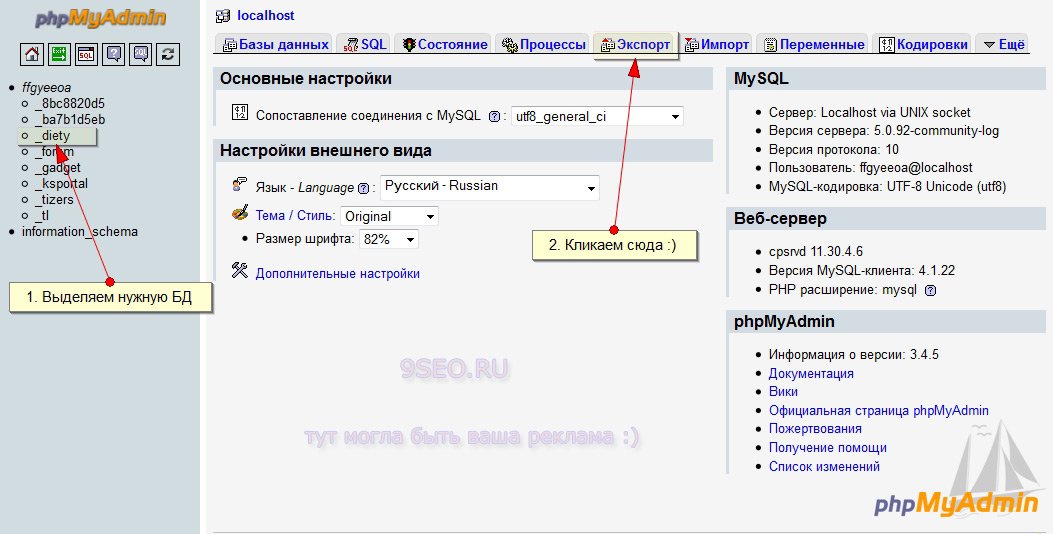

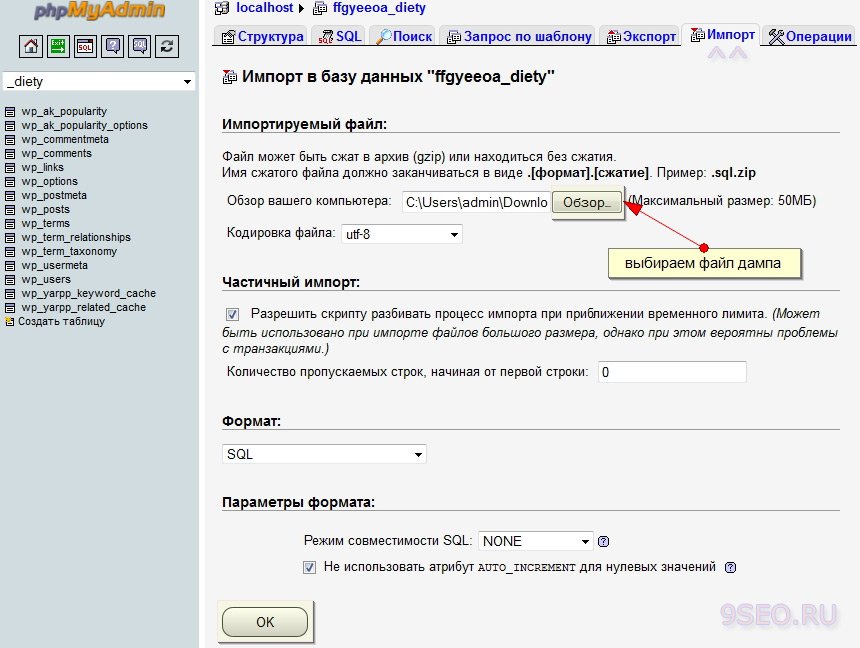

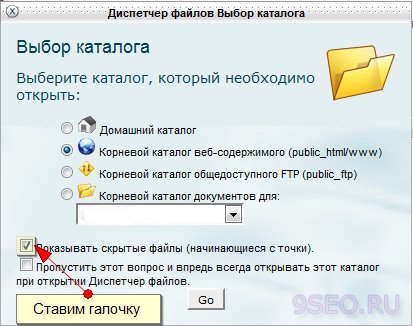
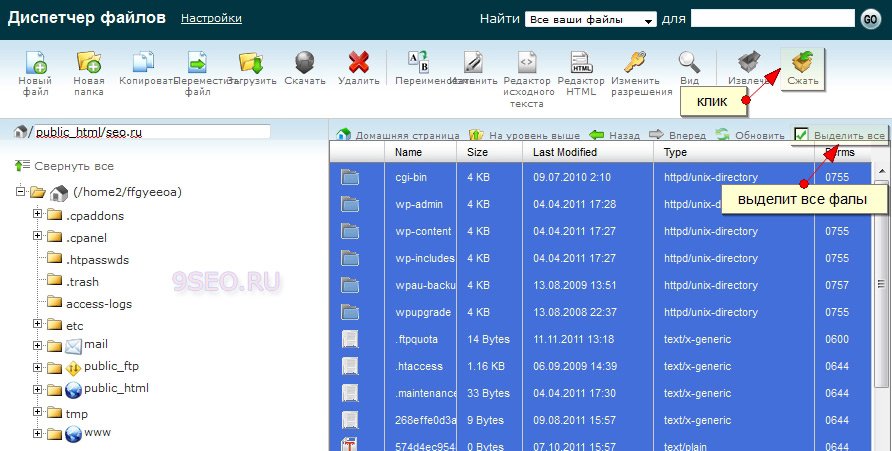
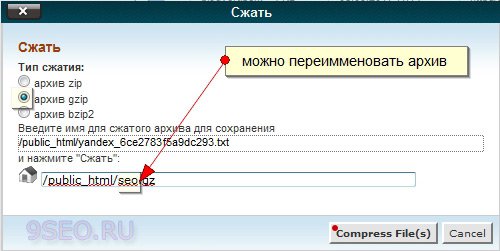









Не, это конечно класный большой полный мануал, но какбэ для менее прошареных людей читающий твой блог)
Я бы сказал, что эта инструкция для тех, кто еще не читает мой блог Ее будут находить через поисковики и добавлять в закладки. Я уверен она пригодится многим.
Ее будут находить через поисковики и добавлять в закладки. Я уверен она пригодится многим.
Да, ради этих целей эта статья отлично подходит
Ни чё так инструкция ! Хороший пост
Инстуркция хорошая, но имхо не очень интересная для большинства твоих читаталей)
Ты бы попалил что нибудь или поделился опытом в сферах которых разбираешься.
Кстати на скрине домен — time-lady.ru
Судя по всему не используешь его, не продашь?
Если смотреть на результаты опросов, то кажется что для большинства она будет полезна Думаю в скором времени написать разные посты по работе с ПП, как лью траф на них и прочее…хз полезно будет или нет) Я даже не знаю что можно и спалить. Есть идеи? Кажется я уже все спалил, что можно)
Думаю в скором времени написать разные посты по работе с ПП, как лью траф на них и прочее…хз полезно будет или нет) Я даже не знаю что можно и спалить. Есть идеи? Кажется я уже все спалил, что можно)
Домен time-lady.ru не продам Он ждет своей очереди.
Он ждет своей очереди.
У меня один сайт заморожен из-за отсутствия нормального домена бабского)
И человек есть, который будет добавлять новости и дизайн и тп, а домена нет)
Бяда)
Из идей — у тебя не было каких нибудь необычных методов монетизации сайта?
Хз Не будем разводить оффтоп. Стукни в аську или на почту, если хочешь поговорить)
Не будем разводить оффтоп. Стукни в аську или на почту, если хочешь поговорить)
Слушай, у тебя кстати есть менеджеры или кто то типа того? или сам со всеми общаешься, организуешь?
Вообще описал бы структуру своей работы, организацию и особенности.
У меня например проблема найти нормальные кадры, нахожу — плачу обычно чуть выше средних цен, и люди работают месяц — два и то срывают сроки, то вообще пропадают. Короче пиздец вообще.
Ну и правильно, что понял что в трафике сила — я попробовал сайты для ссылок делать — хуйня это всё — все сливки надо было снимать лет 5 назад, сейчас уже тухляк. В трафике сила, да и ПФ сейчас многое решает, особенно в Яше.
Ещё — много у тебя сайтов? Какие тематики в основном? Развлекательные, узкие, профессиАнальные, бабские, мужские и тп..)
Кстати время в настройках ВП смени — часовой пояс не тот)
Пишу 22-30 по москве, а отображается 1:30 уже следующего дня)
Сделано. Поставил на UTC +4. Раньше стояло +7
Отличная инструкция. Как только понадобится что-то перенести обязательно обращусь к ней. А то часто бывают затыки.
Давно хотел подкинуть идею для поста, напиши о том, как ты работаешь с копирайтерами. Где их находишь, как строятся у вас отношения, как даешь им задания, как следишь за выполнением, сколько платишь?
У меня это проблема номер 1. Куча сайтов, на все сайты заказываю на биржах тексты, сам размещаю, занимает уйму времени.
А если дать вольность и позволить им самим писать и размещать, так они могут хрень написать или с ключами переборщить, все равно нужно каждый текст контролировать, читать, проверять.
У тебя же тоже много сайтов, как у тебя с этим дела обстоят?
Буду благодарен за ответы, я думаю полезно будет тем, кто уже добился чего то в сайтостроении, но не знает как организовать все это. Спасибо заранее.
Хорошо, я напишу об этом позже. Вообще копирайтеров я нашел постоянных, т.е. на биржи не хожу.
Да, если бы ты попалил какие нибудь темы, то это было бы не плохо
А мне статья понравилась — я ни разу еще не переносил сайты с хостинга на хостинг, а теперь — смогу.
Тем более — в ближайшее время планирую этим заняться. Так что — статью заслуженно в закладки.
Успехов. Если будут проблемы или непонятки — дай знать
Спасибо большое за полезную инструкцию! Как раз собираюсь перенести блог на WP а не знал как, теперь благодаря вашему посту думаю получится)
Должно получится Отпишите, получится или нет.
Отпишите, получится или нет.
Такой вопрос, реально подключить базу данных с другого хоста, всмсле база на одном хосту а сама смска на другом ???
Реально. Я так и делаю во время переноса. Это называется «Удаленный доступ».
А как прописать путь к базе если на том хосту где база в инструкции написано, что путь к базе это localhost ???
Попробовать догадаться какой. Если не догадаешься и не найдешь на сайте хостера инфы, то спросить у тех.поддержки. Мне как-то все время везло и инфу находил на сайте или догадывался
Ну спасибо блин большое !!!
Отличная и полная информация. Я также уже задумываюсь о смене хостера
Хотел сменить доменное имя на сайте. Обратился в тех. поддержку. Ответила девушка. Как она сказала все сделал. Эх…пришлось потом все самому исправлять, все испортила
Спасибо за статью. Очень пригодилась.Как раз кстати
Утомил mchost, тоже подумываю перейти на другого хостера. Спасибо за инструкцию.
Спасибо вам огромное вы выплатили мою мечту в реальность.



красавчег) я через 2 месяца буду переезжать на vps, твой мануальчик мне пригодится)
давай наверно постик про РСЯ.. что и как у тебя с ним.. какие тематики и тп.. какие цены по тематикам на клики.
и от себя чегото интересного.. какое количество трафика и тп..
Привет! Ок. В конце месяца напишу все подробнее, чем обычно
Безусловно полезная статья..
Но у меня проблем с таким не возникало..))
Отличная статья! Подробнее только у Попова, да и то сказать там за деньги, а здесь тотал фри
Интересно, а если перенести блог на другой хостинг, то раскрутку заново нужно начинать? Ведь ссылки-то будут на старый урл? Просветите новичка, пожалуйста %)
Все ссылки останутся такими же.
Спасибо за программу Sypex Dumper очень удобная штука!
Очень полезная инструкция по переносу сайта на другой хостинг. Может и не пригодится в будущем, но кто же знает как будет. Возьму ее себе на заметку.
Такой вопрос:впервые делаю сайт на Joomla.Скоро надо будет использовать Вашу статью.Так вот:я когда устанавливал движок на Денвер прописал корневую папку и название сайта «mysite» и теперь не могу понять -названия надо сейчас менять или при переходе на хостинг.
ИЗВИНИТЕ за ТУПОй вопрос!Просто чем глубже лезешь-тем дальше вылазишь.
Спасибо большое за инструкцию, очень познавательно! Я недавно начал изучать DLE и строить сайт, уже загрузил сам движок, установил шаблон, научился его редактировать, но на данный момент столкнулся с проблемой переноса базы данных. Мой друг имеет аналогичный сайт, он согласился поделиться со мной контентом и дал мне досут к своему ФТП. Я скачал оттуда папку upload (просто скопировал ее на свой комп). Прочитав данную инструкцию я понял что базу данных надо было сначала экспортировать с phpMyAdmin моего друга. Напишите, пожалуйста, кто знает, возможно ли импортировать файлы базы данных на мой хостинг другим способом, или надо обязательно их предварительно экспортировать? Заранее большое спасибо!
.htaccess не причём вообще при работе с БД. Он не действует на дирректорию в которой находится phpMyAdmin. Поэтому при экспорте слишком обьёмной БД можно её просто разбить потаблично, отдельно самые тяжёлые таблицы, отдельно все остальные, общим весом до 2-3 Мгб. Я переносил один сайт у которого в БД только таблица юзеров форума была 250 Мгб. Промучился сутки, но перенёс. Кстати, перед тем как сделать бэкап, рекомендую очистить все таблицы (если есть) в которых храняться сесии, это обычно у кого форум с сайтом. Ну и оптимизировать БД.
Привет. Подскажи мне. Вот я перенес сайт на базе DLE 9.6 с одного хостинга на другой и появилась у меня проблемма. Главная страница все появилась, могу войти в админку,коментарии,ну иеще в 1-2раздела. Больше некуда не могу попасть, не в созданные на другом хостинге катигории,не на другую страницу,там 2,3 и т.д. Ни создать новость и т.д. Выдает ошибку:
The requested URL /new/1382-obyavlenie.html was not found on this server.
Additionally, a 404 Not Found error was encountered while trying to use an ErrorDocument to handle the request.
Смотрел путь к файлам показывает вроде правильно,проверял правдо через денвер,так как старый хостинг слетел,слетел сервер где он находился и неизвестно востановится или нет, а это ранешний бекап.
В чем причина понять не могу.
Привет. Проверь файл .htaccess. Может его нет на новом хостинге.
9SEO спасибо. Проблемма решена. Мне хостеры перенесли сайт и все теперь работает. Старый хостинг востановился и бекап оттуда перекачали на новый. Возможно что было дело в .htaccess В панели до загрузке он был изночально, видимо после распаковки архива он не обновлялся, а сам глянуть я чесно говоря и не догодался, хотя в инете не 1-й день и уже не раз переносил сайты,только тот DCMS и с ним у меня никогда таких проблем небыло, а DLE для меня еще новый, занимаюсь им месяца 3.
Успехов
9SEO Спасибо.
Ребята подскажите, в чем причина. На другом хостинге у меня стоял модуль «Модуль статистики, кто онлайн» Там он работал нормально,на этом он не работает.Не показывает ни новых зарегестрированых пользователей, не заходы гостей, застыл на последних покозаниях статистики. Вчем может быть причина. Уже голову сломал,не могу понять в чем дело.
Уже голову сломал,не могу понять в чем дело.
Смотрите какие у модуля требования к хостингу. Возможно на хостинге отключена какая-либо функция, вот он и не работает.
Может зайдеш сам, посмотриш? Вот адрес: 2x-a.ru Раздел: СЕЙЧАС НА САЙТЕ Выводит только того кто зашел авторизованный и то из старых,до переноса, вышел, как будто и не был, старый показывает заход. Сейчас 2 авторизованных на сайте, виден только один ник онлайн.
Там включины magic_quotes_gpc и allow_url_include они могут влиять на это?
Я не знаю. Либо обратись с создателю модуля, либо в тех. поддержку хостинга.
Спасибо, очень помогли
При создании домена тоже указали кодировку utf8?
Это наверное самая полная инструкция которую я когда либо видела, спасибо большое!
Как раз появилась необходимость перенести сайт. Буду пробовать по Вашему мануалу.
У меня при переносе worpdress с одного хостинга на другой выдало 500 Internal Server Error.
Подчистил файл .htaccess
все заработало
# BEGIN WordPress
RewriteEngine On
RewriteBase /
RewriteRule ^index\.php$ — [L]
RewriteCond %{REQUEST_FILENAME} !-f
RewriteCond %{REQUEST_FILENAME} !-d
RewriteRule . /index.php [L]
# END WordPress
Да уж, по нубству сталкивался с подобными проблемами. Наверное, встретив подобный мануал лет 5-10 назад, был бы очень признателен.
На WP всё же предпочитаю в последнее время бэкаперы. FAR’овский FTP не качает файлы с русскоязычными именами, но клиента не всегда удаётся уговорить работать правильно. Вот и пришлось воспользоваться автоматизацией.
Чувак, ты крут! Мануал на 5+
Спасибо. Статья помогла разобраться с переносом БД.
Спасибо. Статья помогла разобраться с переносом БД.!!!!
А доменное имя остается на старом хостинге? А если есть необходимость перенести на новый хостинг и доменное имя и сайт в той же компании, такие же манипуляции придется проделать с сайтом или все проще происходит?
Нет. Тогда все гораздо проще. Просто нужно перенести все файлы и БД на новый хостинг. А затем у домена поменять NS-сервера.
Спасибо за инструкцию, я как раз новичок, решилась сбежать от нынешнего хостера к хендихосту и Ваш инструкция очень помогла.